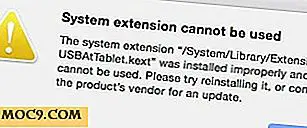כיצד לבצע הקלטה מסך ב אובונטו באמצעות
הקלטת מסך מאוד שימושי במקרים רבים. לדוגמה: בעת יצירת חומרי הדרכה, הוכחת איך תכונה פועלת, ולהראות את כישורי המשחק שלך. ישנם כלים רבים screencasting זמין עבור Windows ו- Mac OS, ו למרבה האירוניה יש גם לא מחסור של יישומים כאלה על לינוקס. במאמר זה תוכלו ללמוד על התפקוד של כלי אחד כזה - SimpleScreenRecorder .
שים לב שכל ההנחיות והדוגמאות המשמשות במאמר זה נבדקות על Ubuntu 14.04 LTS.
SimpleScreenRecorder
SimpleScreenRecorder נוצר על ידי מפתח מארט בארט שרצה יש חלופה טובה יותר עבור כלי screencasting הקיימים. הוא אומר באתר הרשמי של הכלי:
המטרה המקורית שלי היתה ליצור תוכנית זה היה פשוט פשוט לשימוש, אבל כמו שאני כותב את זה, התחלתי להוסיף עוד ועוד תכונות, והתוצאה היא למעשה תוכנית די חזק. זה 'פשוט' במובן זה קל יותר להשתמש מאשר ffmpeg / avconv או VLC, כי יש לו ממשק משתמש פשוט.
הורד והתקן
כדי להוריד את SimpleScreenRecorder בתיבה אובונטו, הפעל את הפקודות הבאות במסוף:
סודו Add-apt-מאגר ppa: מארטן-בארט / simplescreenrecorder sudo apt- לקבל עדכון sudo apt- לקבל להתקין simplescreenrecorder
אם ברצונך להקליט יישומי OpenGL של 32 סיביות במערכת 64 סיביות, התקן את simplescreenrecorder-lib:i386:
suodo apt-get install simplescreenrecorder-lib: i386 נוהל ההתקנה עבור הפצה לינוקס אחרת מפורטת
נוֹהָג
כאשר אתה מפעיל את היישום SimpleScreenRecorder, אתה מקבל את המסך הבא:

לחץ על המשך, והגדרות התצורה יופיעו. כאן אתה יכול לבחור אפשרויות הקשורות וידאו, כולל אם להקליט את המסך המלא, מלבן קבוע, אם או שאתה רק רוצה את הכלי כדי לעקוב אחר הסמן.

יש לך גם את האפשרות לספר לכלי אם להקליט את הסמן או לא. יש גם כמה הגדרות שמע שאתה יכול לצבוט אם אתה רוצה. לחץ על המשך, ותראה הגדרות נוספות:

זה קבוצה שנייה של הגדרות קשורה קובץ הפלט (המכיל את ההקלטה) ואת המיכל שלה, כמו גם וידאו / אודיו רכיבי codec ושערי סיביות - כמו היזם אומר במסך ההשקה, לעזוב את ההגדרות כברירת מחדל במקרה שאתה aren לא מבינים למה הם מתכוונים. אתה, עם זאת, נדרשים להזין את שם קובץ הפלט ואת הנתיב - במקרה שלי, אני נכנס / /home/himanshu/Desktop/testrec.mkv .
לחץ על המשך, ולבסוף, קבוצת ההגדרות האחרונה מגיעה, כאשר לחצן "התחל הקלטה" מופיע בחלק העליון.

כאן אתה יכול ליצור hotkey שאתה יכול להשתמש בו כדי ליזום את תהליך ההקלטה וכן תצוגה מקדימה של מסגרת הדולר. כדי להתחיל בהקלטה, לחץ על לחצן ההקלטה בחלק העליון. לאחר שתסיים, לחץ על הלחצן "שמור הקלטה", ותקבל הודעה שההקלטה נשמרה.

באפשרותך לגשת להקלטה בנתיב שהזכרת בתצורה.
סיכום
השם SimpleScreenRecorder הוא קצת מטעה בהתחשב בכך הכלי מציע שפע של אפשרויות והגדרות, וזה טוב כמו זה נותן למשתמשים את הגמישות להקליט את הדרך שהם אוהבים. בעוד השימוש הבסיסי הוא קל מאוד, יש קצת עקומת למידה אם אתה רוצה להשתמש בכלי במלוא הפוטנציאל שלה. ראש לאתר הרשמי שלה כדי ללמוד עוד על זה.


![כיצד להפוך תיבות דואר חכמות לספק [Mac]](http://moc9.com/img/smartmail-spotstation.jpg)